中望cad放大图形比例的教程
2023-08-25 11:42:46作者:极光下载站
中望cad作为一款国产cad软件,有着高效率、全兼容、运行稳定等特点,为用户带来了不错的使用体验,同时还可以提升用户的绘图效率,因此中望cad软件吸引了不少的用户前来下载使用,当用户在使用中望cad软件时,在图纸上绘制了图形,但是需要将图形比例放大来满足用户日常的绘图需求,可是用户不是很清楚放大图形比列的操作过程,其实这个问题是很好解决的,用户在页面上找到修改选项,接着弹出下拉框选择缩放选项,随后根据提示选择对象指定缩放比例即可解决问题,那么接下来就让小编来向大家分享一下中望cad放大图形比例的方法教程吧,希望用户能够从中获取到有用的经验。
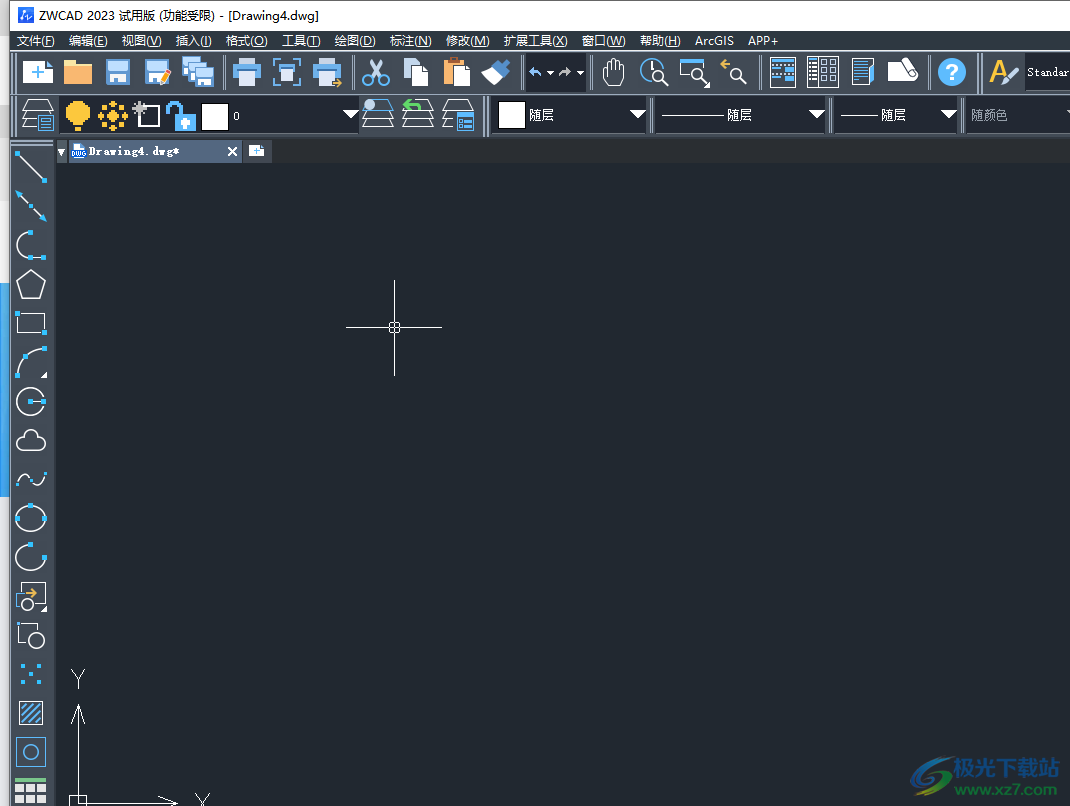
方法步骤
1.用户在电脑桌面上打开中望cad软件,并来到图纸的绘制页面上
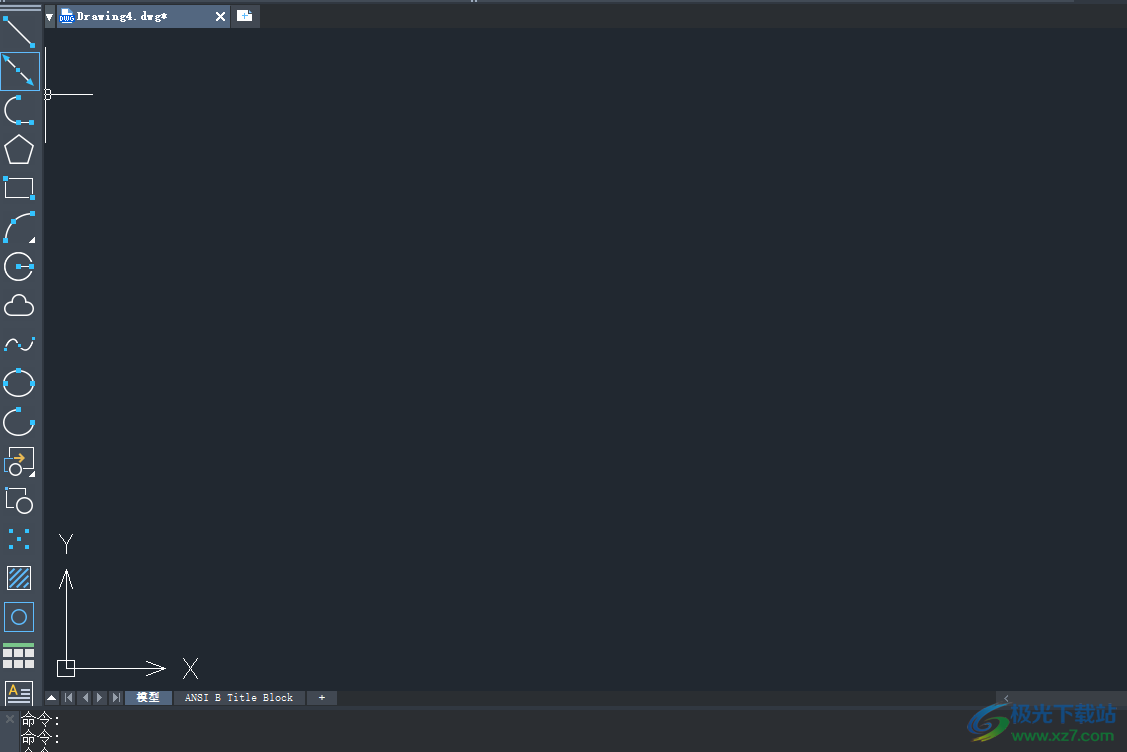
2.在页面左侧的图形工具栏中选择自己喜欢的图形,接着就可以在页面上绘制出来
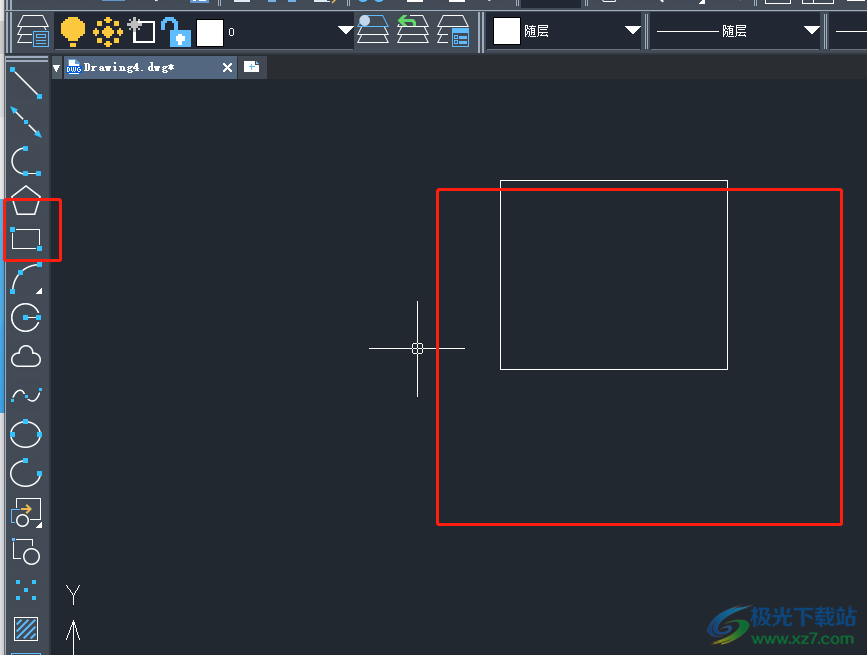
3.然后点击菜单栏中的修改选项,在弹出来的下拉选项卡中,用户选择缩放选项
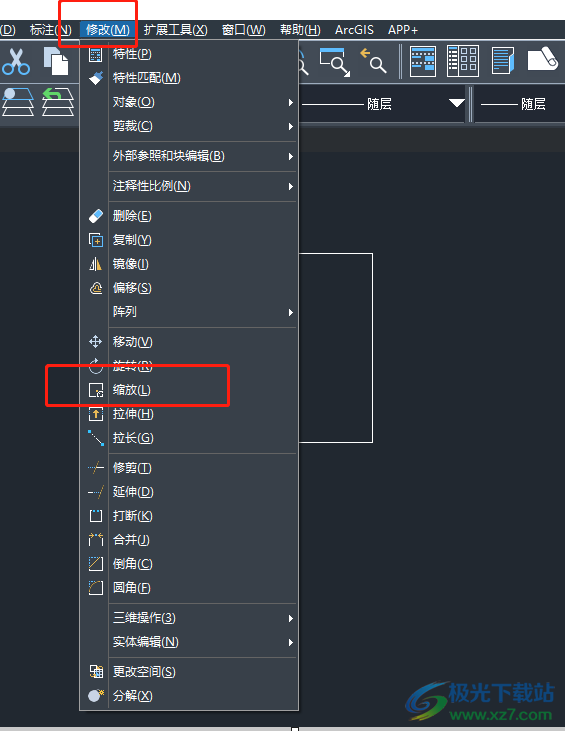
4.可以看到显示出来的选择对象提示文字,用户按照自己的需求来选择图形后按下回车键
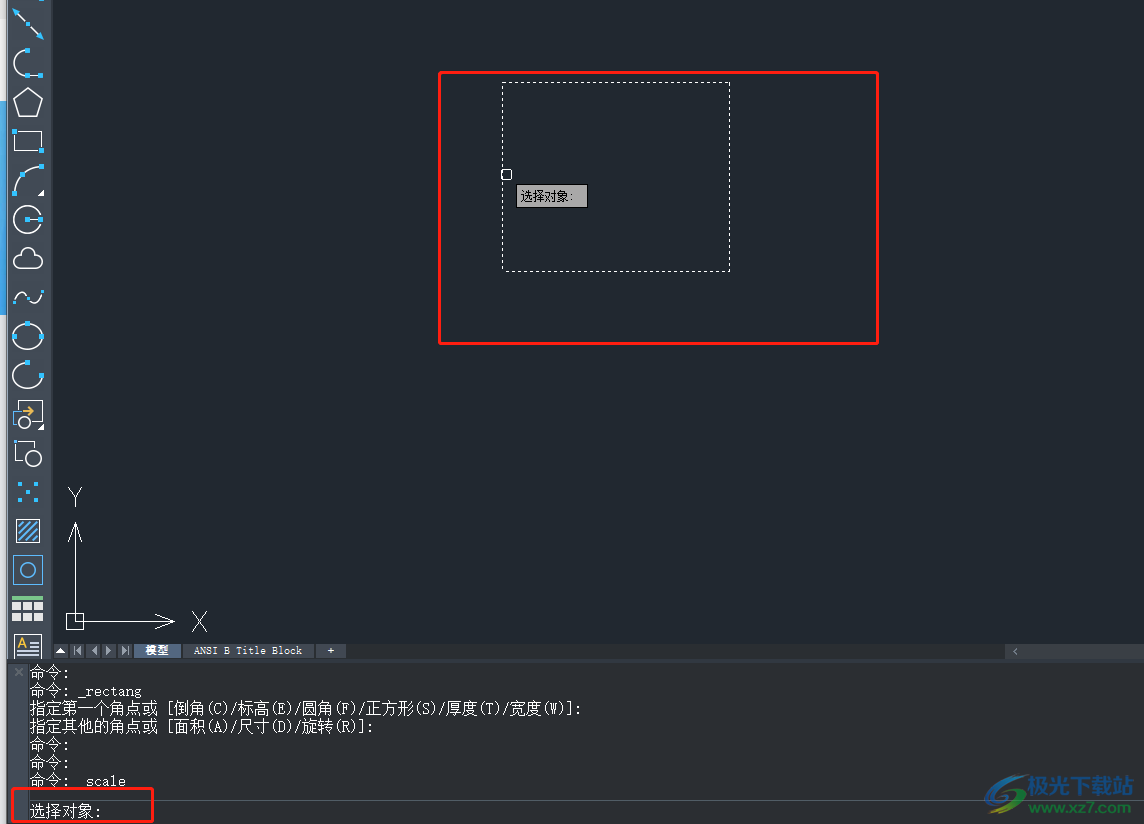
5.这时就会弹出指定一个基点的提示文字,选择基点后就会弹出指定缩放比例的提示文字,用户直接移动鼠标已经显示出来放大的图形样式

6.将其放大到合适的状态后,用户直接按下回车键就可以成功获得放大版的图形了
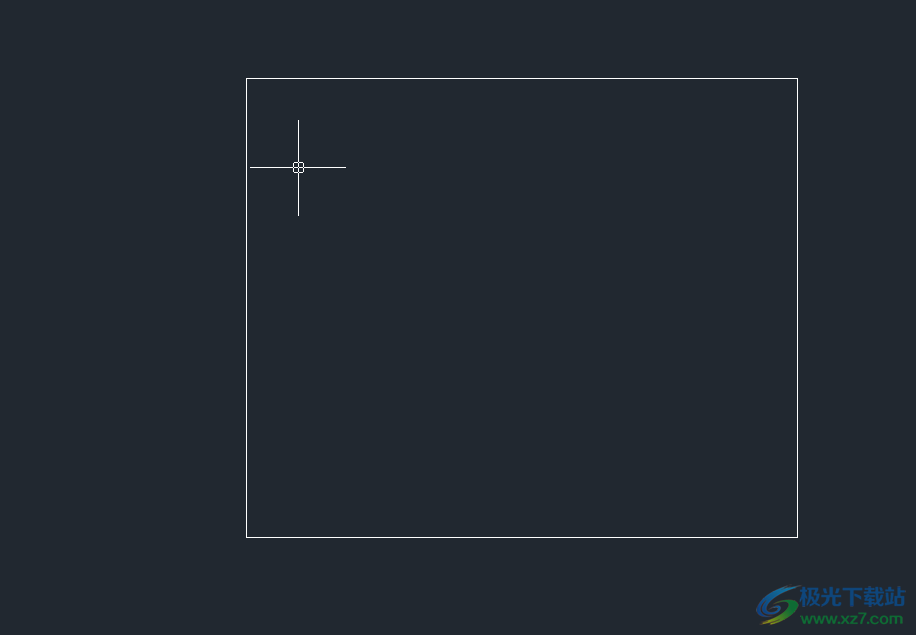
以上就是小编对用户提出问题整理出来的方法步骤,用户在绘图的过程中,会遇到需要放大图形比例的情况,这时用户就可以利用修改选项卡中的缩放功能来实现,详细的操作过程小编已经整理出来了,感兴趣的用户可以跟着小编的教程操作起来。
